1、鼠标双击打开保存的单独邮件。
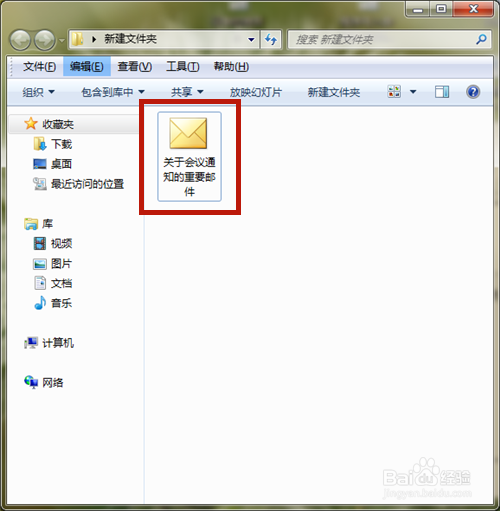
2、查看邮件,点击【文件】菜单。

3、点击【信息】选项下的【移至文件夹】。

4、点击【复制到文件夹】。

5、系统弹出【复制项目到】,选择邮箱的文件夹,如【已发送邮件】,邮件即被恢复至邮箱。

6、打开Outlook邮箱。
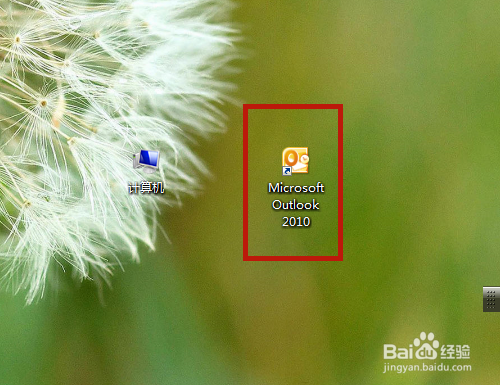
7、在【已发送邮件】中,查看恢复的邮件!

8、方法和总结: 1. 打开本地保存的邮件。2. 点击【文件】菜单。3. 点击【信息】→【移至文件夹】。4. 点击【复制到文件夹】。5. 选择恢复的邮箱件夹,如【已发送邮件】.6. 邮件被恢复至邮箱。7. 打开Outlook邮箱,查看恢复的邮件!

